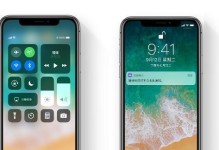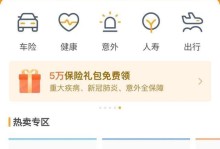重装系统是电脑维护和提升性能的常用方法之一。而使用U盘启动重装系统是一种简单而有效的方式。本文将详细介绍如何通过U盘启动重装系统的步骤和操作方法,帮助读者快速解决电脑系统问题。
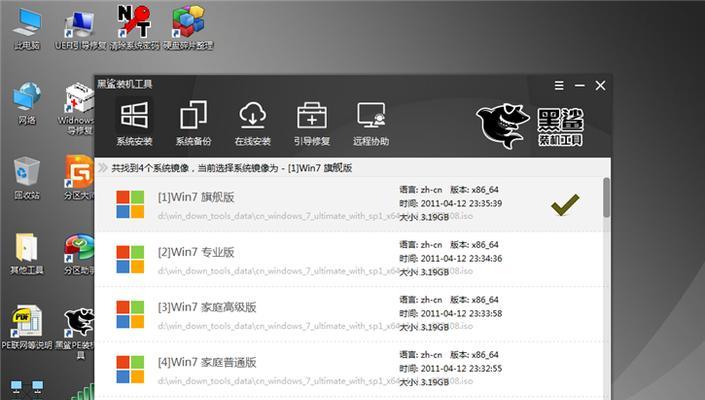
准备一枚可用U盘
在进行U盘重装系统之前,首先需要准备一枚可用的U盘。建议选择容量大于8GB的U盘,确保能够存储所需的系统安装文件。
下载并制作启动盘
通过网络下载相应版本的系统镜像文件,并使用专业的软件制作成启动盘。常用的制作工具有Rufus、UltraISO等。
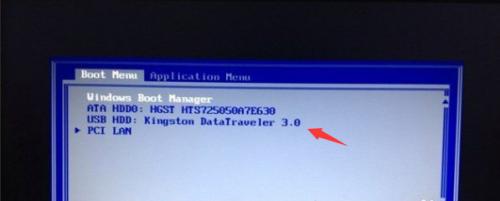
设置电脑启动项
将制作好的U盘插入电脑,重启电脑,并在开机界面按下特定按键(通常是F2或Delete键)进入BIOS设置界面。在启动项设置中,将U盘设置为第一启动项。
保存设置并重启电脑
在BIOS设置界面中将保存设置并退出,重启电脑。电脑会自动从U盘启动,并进入系统安装界面。
选择安装方式
在系统安装界面中,根据个人需求和实际情况选择合适的安装方式。可以选择全新安装、保留个人文件和应用程序或者只更新系统等不同选项。

磁盘分区和格式化
根据需要,进行磁盘分区和格式化操作。可以选择自动分区,也可以手动设置分区大小和格式化方式。
安装系统文件
在磁盘分区和格式化完成后,系统安装程序会自动将系统文件拷贝至指定磁盘。耐心等待安装过程完成。
系统初始化设置
系统安装完成后,根据提示进行系统初始化设置。包括设置用户名、密码、网络连接等个性化配置。
驱动程序安装
完成系统初始化设置后,需要安装相应的硬件驱动程序,以确保电脑正常工作。可以通过设备管理器或者官方网站下载最新的驱动程序。
安装软件和更新
在驱动程序安装完成后,根据个人需求安装必要的软件,并及时更新系统和软件补丁,以提高系统稳定性和安全性。
数据迁移和备份
如果需要,可以将之前备份的个人文件和应用程序迁移到新系统中。同时,建议定期备份重要文件,以防数据丢失。
系统优化和调试
针对新系统进行优化和调试,可以通过清理垃圾文件、优化启动项、设置电源管理等方式,提升电脑性能和使用体验。
安全防护和杀毒软件
安装有效的安全防护软件和杀毒软件,确保电脑免受恶意软件和病毒的侵害。
定期维护和更新
定期维护电脑系统,包括清理系统垃圾、更新驱动程序和软件、检查硬件等,以保持电脑的良好状态。
通过U盘启动重装系统是一种快速且方便的方式,能够解决电脑系统问题并提升性能。在操作过程中,一定要注意备份重要文件,并确保安全防护软件的有效运行。希望本文能够帮助读者顺利完成系统重装,并享受到流畅的使用体验。
通过本文的介绍,我们学习了如何通过U盘重装系统,包括准备U盘、下载制作启动盘、设置启动项、选择安装方式、磁盘分区和格式化等详细步骤。同时,还了解了安装驱动程序、安装软件和更新、数据迁移和备份、系统优化等操作,以及定期维护和更新的重要性。希望读者能够按照本文的指导顺利完成系统重装,并保持电脑的良好状态。